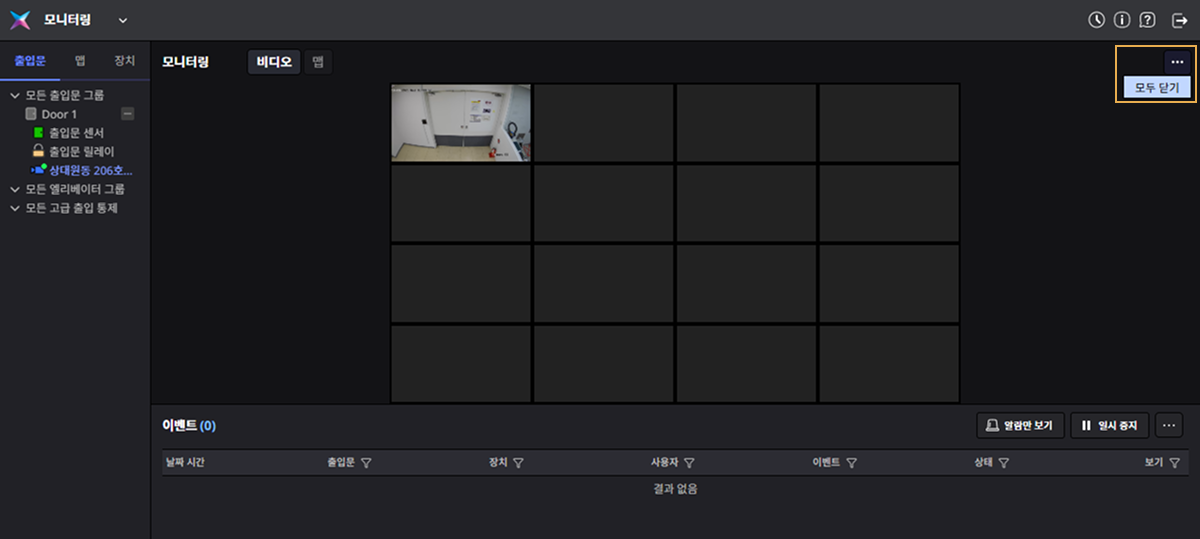비디오 모니터링하기
비디오 모니터링 기능을 통해 출입문, 구역, 장치와 연계된 카메라 영상을 실시간으로 확인하고 제어할 수 있습니다. 이 문서에서는 비디오 타일을 활용하여 카메라 영상을 추가하고, 크기 조정, 위치 변경, 전체 화면 보기 등 다양한 작업을 수행하는 방법을 안내합니다. 또한, 알람 상태 확인 및 해제와 같은 관리 기능을 통해 보안 상황에 신속히 대응할 수 있도록 지원합니다.
-
비디오 타일은 화면 중앙에 위치한 카메라 영상 표시 영역입니다. 여러 개의 카메라 영상을 동시에 배치하고 모니터링할 수 있는 인터페이스 구성 요소입니다. 사용자는 비디오 타일에서 영상의 크기를 조정하거나 위치를 변경하고, 필요에 따라 영상을 닫거나 전체 화면으로 전환할 수 있습니다.
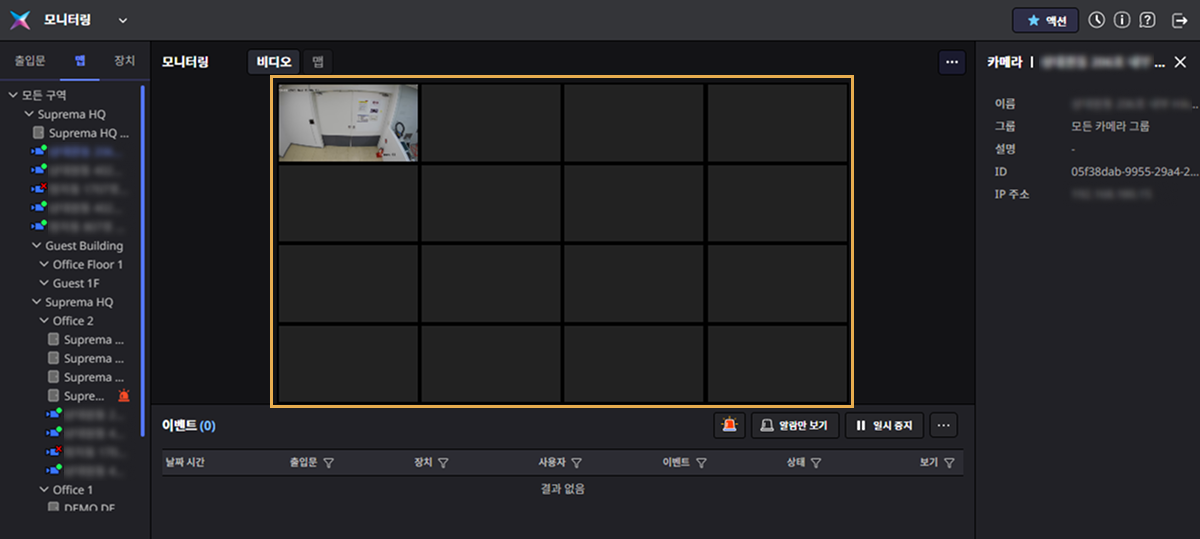
-
VMS와 연동하고 카메라를 추가 및 관리하는 방법은 다음 문서를 참고하세요.
-
VMS의 녹화 영상을 재생할 때 로드 에러가 발생한다면, VMS 서버에 인증서를 설치하고, 클라이언트 PC에서 VMS 서버의 인증서를 설치해야 합니다. 자세한 내용은 다음 문서를 참고하세요.
-
비디오 모니터링은 어드밴스(Advanced) 라이선스 이상에서 추가 옵션을 통해 사용할 수 있습니다. 라이선스 정책에 대한 자세한 내용은 다음 문서를 참고하세요.
영상 재생하기
비디오 타일에 카메라 영상을 추가하여 모니터링할 수 있습니다. 비디오 타일은 화면 가운데 위치하며, 여러 개의 카메라 영상을 동시에 모니터링할 수 있습니다.
-
화면 왼쪽 사이드바에서 출입문 또는 맵, 장치 탭에서 영상을 확인할 카메라 장치를 선택하세요.
-
마우스 오른쪽 버튼을 클릭하세요.
-
팝업 메뉴에서 비디오 열기를 클릭하세요.
선택한 카메라의 영상을 화면 가운데 비디오 타일에 배치할 수 있습니다.

-
사이드바의 목록에서 카메라를 선택하고 비디오 타일 영역으로 드래그 앤 드롭 방식으로 영상을 추가할 수도 있습니다.
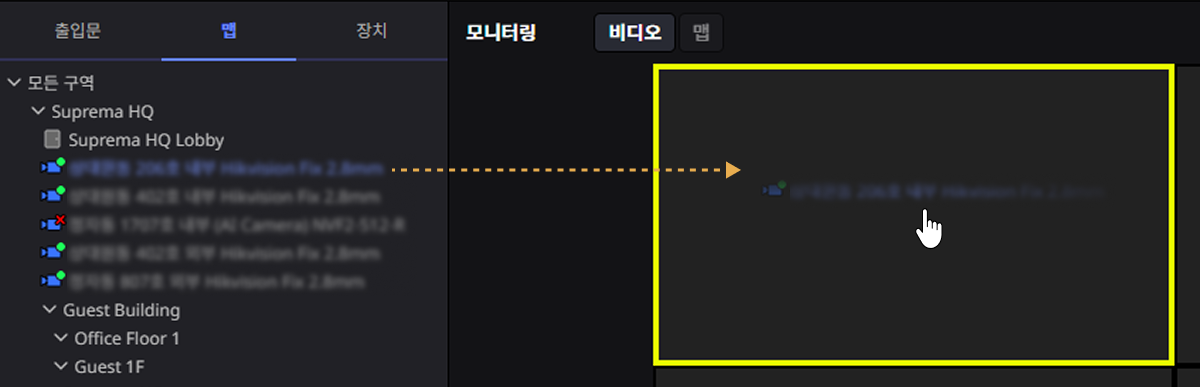
-
비디오 타일에는 화면 왼쪽 상단부터 차례로 추가되며, 현재 화면에 추가할 공간이 없으면 에러 메시지가 표시됩니다.
영상 제어하기
비디오 타일에 배치한 영상은 기본적으로 실시간 재생됩니다. 영상의 재생 도구를 통해 영상을 멈추거나 과거 시간의 녹화된 영상을 조회할 수 있습니다.
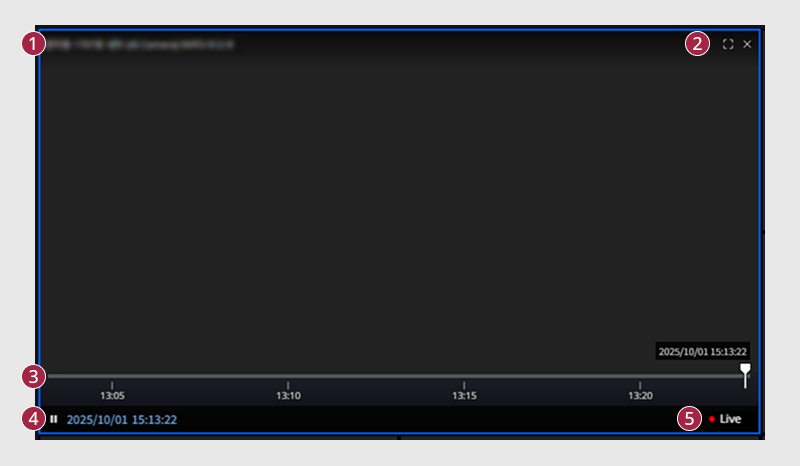
-
카메라 장치의 이름입니다.
-
영상을 전체 화면(
)으로 재생하거나 비디오 타일에서 제외(
)할 수 있는 버튼입니다.
-
영상의 재생 위치를 조정할 수 있는 슬라이더입니다. 슬라이더를 드래그하여 과거 시간의 영상을 조회할 수 있습니다.
-
영상을 재생하거나 일시 정지하려면
또는
버튼을 클릭하세요.
-
현재 영상을 실시간 재생하고 있음을 나타내는 아이콘입니다. 과거 시간의 영상을 재생할 때 다시 실시간 영상으로 전환하려면 이 아이콘을 클릭하세요.
출입문 제어 도구
영상을 추가한 후 출입문 제어 도구를 활용해 추가 작업을 수행할 수 있습니다. 비디오 타일에서 출입문과 연계된 카메라를 선택하면 출입문을 제어할 수 있는 출입문 제어 도구가 활성화됩니다. 출입문을 개방하거나 잠금, 해제, 알람 해제 등의 기능을 사용할 수 있습니다.

영상 알람 확인하기
카메라와 연계된 출입문 중 하나가 알람 상태가 되면 영상에 알람 아이콘이 표시됩니다. 연계된 출입문의 알람을 모두 해제해야 알람 아이콘이 사라집니다.

출입문의 알람을 해제하려면 출입문 목록에서 오른쪽 마우스 버튼을 클릭하고, 팝업 메뉴에서 알람 해제를 클릭하세요. 또는 출입문 제어 도구에서 알람 해제를 클릭하세요.
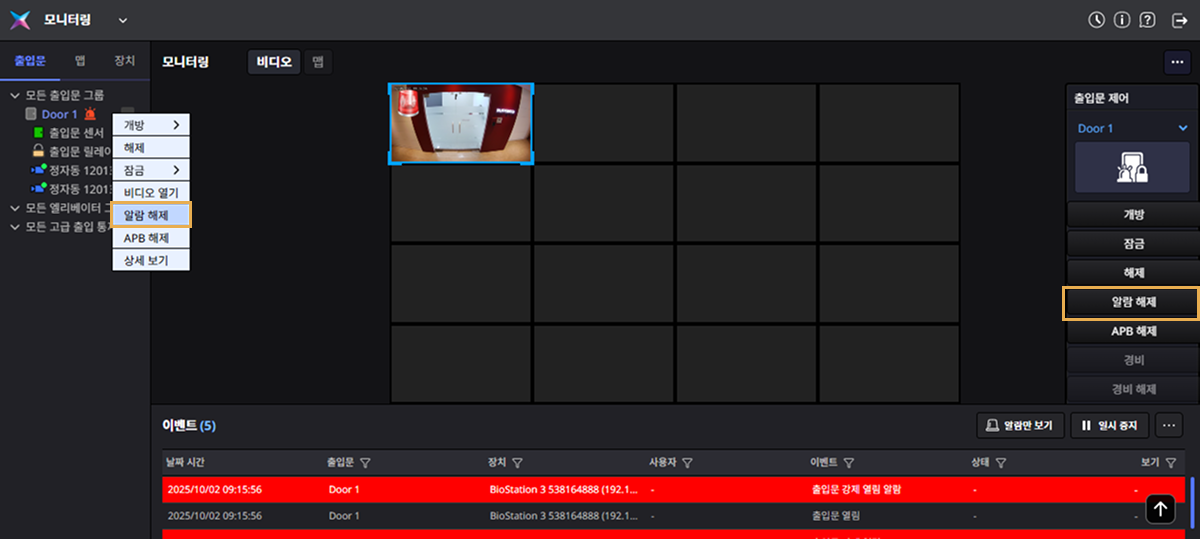
화면 상단에 성공 또는 실패 메시지가 표시됩니다.
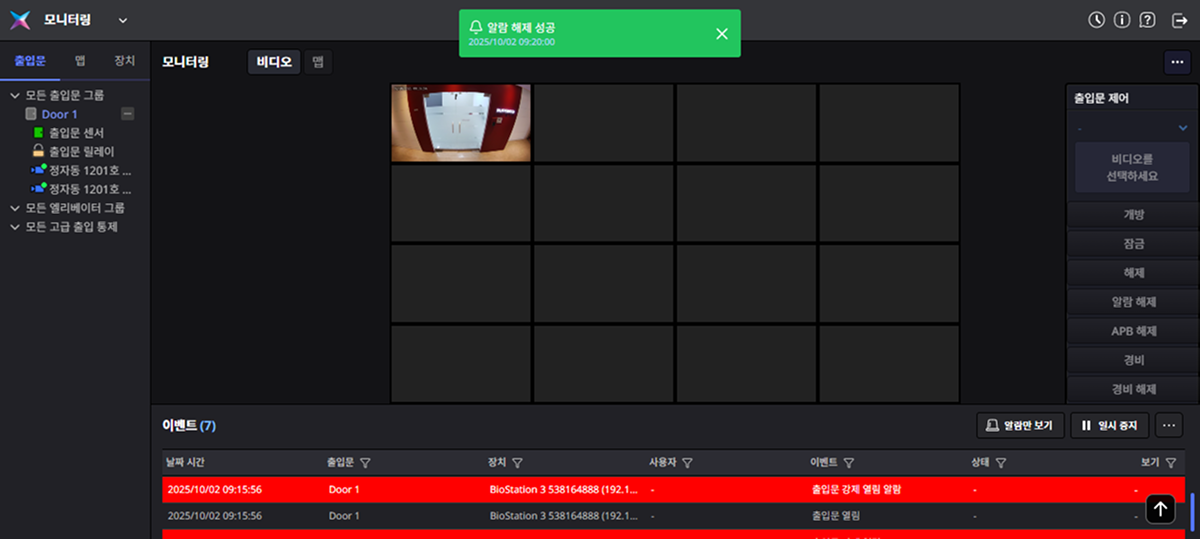
화면 아래의 이벤트 섹션에 대한 자세한 내용은 다음 문서를 참고하세요.
비디오 로그 확인하기
규칙으로 설정된 출입문에 특정 이벤트가 발생하면 이벤트 섹션 목록의 해당 이벤트 항목에는 비디오 로그() 아이콘이 표시됩니다. 비디오 로그 아이콘이 표시된 이벤트 항목을 클릭하면 화면 오른쪽에 상세 정보가 나타납니다. 특정 이벤트가 발생한 시간의 영상을 확인할 수 있습니다.
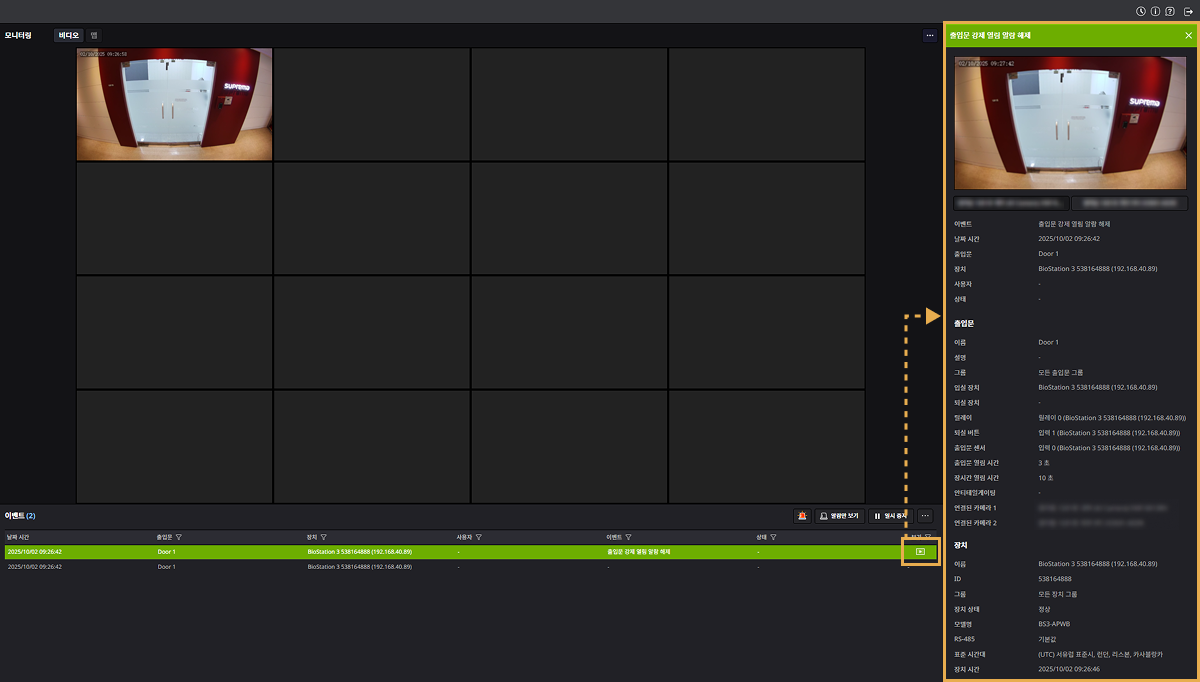
비디오 타일 레이아웃 설정
비디오 타일에 배치한 영상은 크기를 변경하거나 원하는 위치로 변경할 수 있습니다. 중요도에 따라 영상의 크기를 조정하고 위치를 변경하여 모니터링하세요.
영상 크기 변경
-
영상의 크기를 변경할 비디오를 클릭하면 선택한 영상의 프레임이 활성화됩니다.

-
프레임의 경계 위로 마우스 커서를 가져가면, 크기를 조절할 수 있는 커서 모양으로 변경됩니다.
-
모서리를 클릭하고 원하는 크기로 드래그하세요.
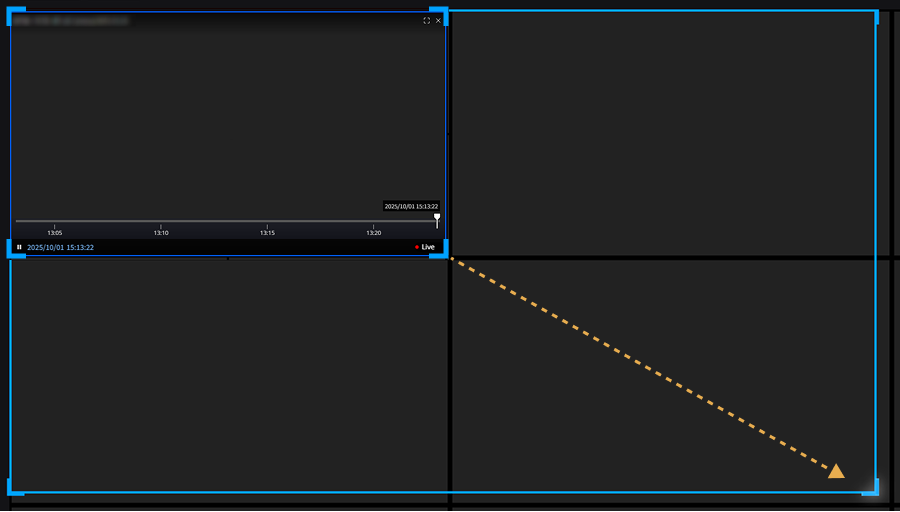
배치된 타일의 크기에 비례하여 영상의 크기를 조절할 수 있습니다. 반대로 영상의 크기를 줄일 수도 있습니다.
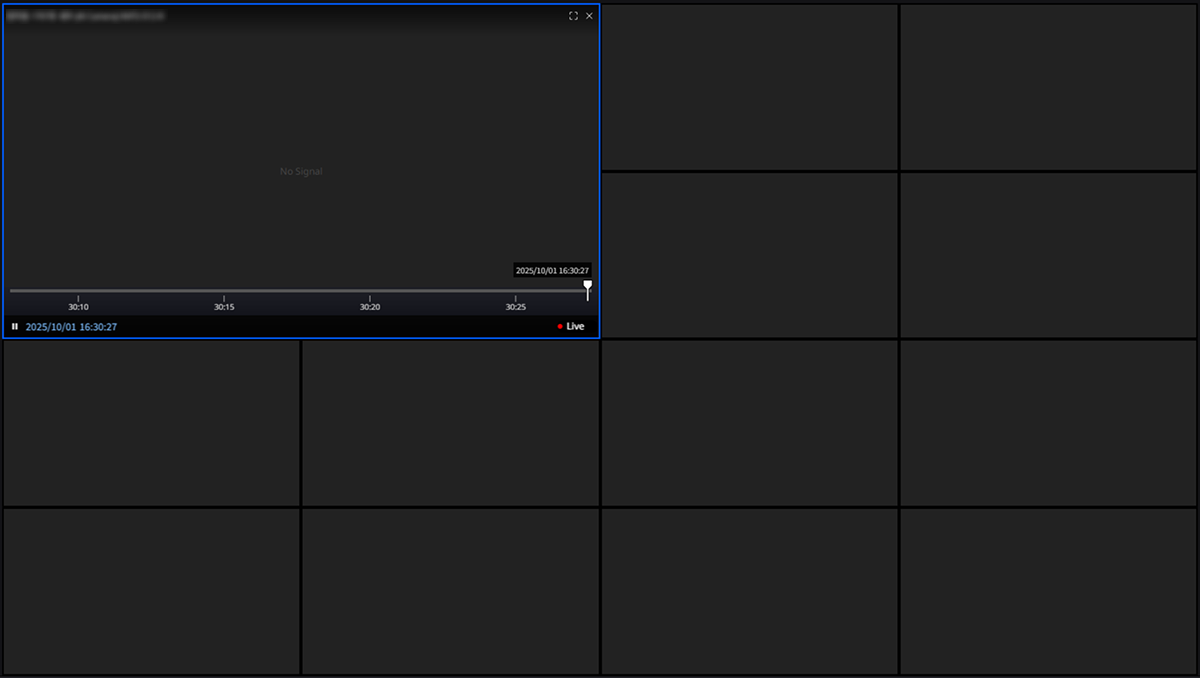
영상 크기 확대
영상을 비디오 타일 전체 크기로 확대하려면 영상을 더블 클릭하세요. 영상이 비디오 타일의 크기로 확대됩니다.
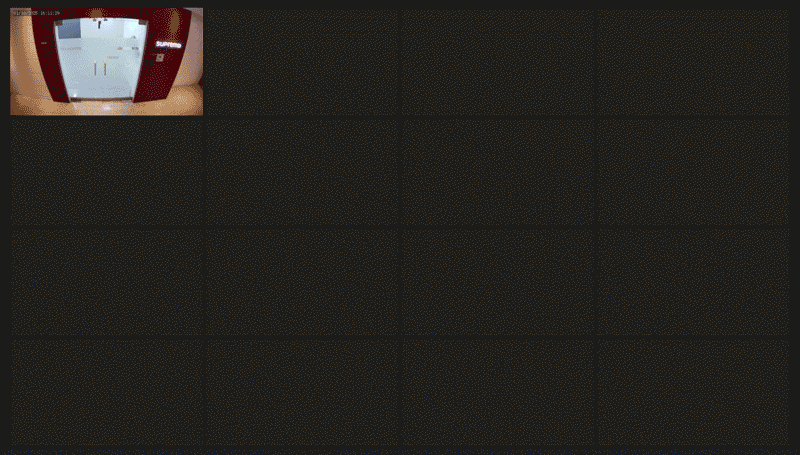
영상 위치 변경하기
위치를 변경할 영상을 클릭하고 원하는 위치로 드래그하세요. 선택한 영상의 위치를 변경할 수 있습니다.
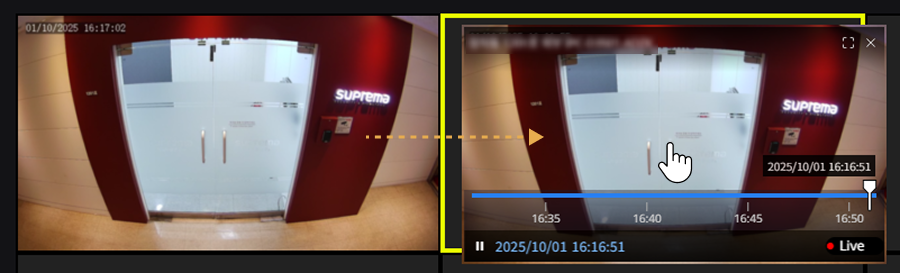
전체 화면 보기
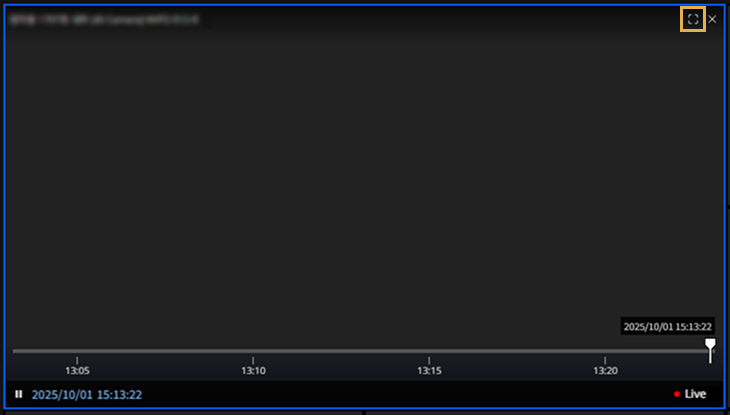
비디오 타일에 배치된 영상을 전체 화면으로 보려면 영상의 오른쪽 상단에 있는 버튼을 클릭하세요.
전체 화면을 종료하려면 화면 오른쪽 상단에 버튼을 클릭하세요. 또는 키보드의 ESC 키를 누르세요.
영상 닫기
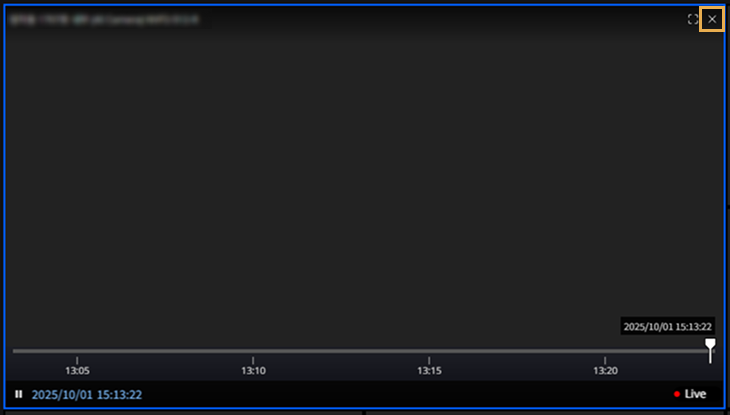
비디오 타일에 배치된 영상을 닫으려면 영상의 오른쪽 상단에 있는 버튼을 클릭하세요.
모든 영상 닫기
비디오 타일에 배치한 모든 영상을 닫으려면 화면 오른쪽 상단에 버튼을 클릭하세요. 팝업 메뉴에서 모두 닫기를 클릭하세요.